このたび、楽天モバイルで0円運用していた回線を、とりあえずpovo2.0 に移行しました。
povoは既にeSIMで0円運用中だったので、これでpovo2.0 が2回線になりました。2回線は必要ないけど、せっかくだから何か有効活用できないものかと考えたところ、ひらめきが!
そうだ、5Gホームルーターにしよう!
ドコモの Home 5G で活用
実は、NTTドコモのHome 5Gを契約していた弟が、光回線が既に引かれた環境に引越すことになり、不要になったルーターを譲ってくれたのです。ありがとうございます!
ドコモのHome 5G は電源さえあれば、回線工事など不要でネット回線が引けるので、これを機に、常時接続の固定ネット回線を引こう、と思ったのですが、やっぱり月額5千円は高いな、と放置中だったこのルーター、もしかして使えるんじゃない?
回線工事不要ってことは、SIMで動いてるに決まってますよねー?
さっそく取扱説明書を見てみると、
本端末は、5G・LTE・無線LAN方式に対応しているSIMロックが設定されていない端末です。
マジですか!
さらに
「本端末は、最新のソフトウェアバージョンをチェックするための通信など一部自動的に通信を行う仕様となっています。また、データ量の大きい通信を行うと、パケット通信料が高額になりますので、パケットパック/パケット定額サービスのご利用を強くおすすめします。」
って、月額4950円のプラン以外もおすすめはしないけどアリなんですね。知らなかったです。
ということは、Home 5G 端末が実装している周波数帯と同じ周波数帯が使えるSIMならば、使えるってことじゃないですか。
Home 5G の周波数帯
早速、Home 5G のスペック表を確認すると、対応周波数は、
5G:n78 n79
LTE(4G):バンド1、3、19、21、28
※日本国内のみ使用可能
となっています。
日本国内の5Gの周波数帯の通信事業者割り当て状況は、以下の通りです。
3.6 – 3.7 GHz(n77): NTTドコモ
3.7 – 3.8 GHz(n77): KDDI(au povo)
3.8 – 3.9 GHz(n77): 楽天モバイル
3.9 – 4.0 GHz(n77): ソフトバンク
4.0 – 4.1 GHz(n77): KDDI(au povo)
3.3 – 3.8 Ghz(n78): N/A(なし)
4.5 – 4.6 GHz(n79): NTTドコモ
n79 の方は、ドコモしか使えないのでドコモの SIM 以外は NG ですが、n78(3.3〜3.8 GHz)は n77 に包括されている周波数帯なので、合致する事業者の SIM は使えそうです。KDDI は OK で、楽天はギリギリOKかな、ソフトバンクはアウトのようです。
LTE(4G)回線の割り当ては、
バンド19と21:ドコモのみ
バンド1と28:ドコモ、KDDI、ソフトバンク
バンド3:ドコモ、KDDI、ソフトバンク、楽天
なので、4G回線でよければ、どこのSIMでも大丈夫のようです。
こうやって比較してみると、いかにドコモがつながりやすいか理論上でも実感できますね。
そんなわけで povo は5Gも4GもOKなので、ドコモほどバリバリじゃないけど、絶対使えるはずです。
早速、試してみよう! と思ったら、povo 2.0は デュアルSIMで利用していたので、SIMカードが手元になく eSIM です。まずは SIM 交換が必要。
eSIM から物理SIMに交換
しかし、povo の SIM 交換は、eSIMでも物理SIMでも、かなり面倒。
スマホのアプリから、チャットで申し込まなくてはならなくて(2022年8月現在)、これは相当に面倒くさいわ、気乗りがしないわ。スマホで文字打てないんですけど。
それでも、新しい運用を試したい一心で、スマホから苦手なチャットにアクセス。
電話番号、契約者名、生年月日、現在のSIMの種類と希望するSIMの種類を聞かれるので、オタオタしながら入力。
確認が取れたら、続いて本人確認書類を持った自撮り写真を、チャットからアップするのですが、これがエラーになって、手間取りました。何度アップしてもエラーになる。
担当のSさんは、「いったんブラウザをとじてから、再度チャットにアクセスし直してください」と言うので、
「いや、ちょっと待って、Sさん(←名指し) また、文字全部打つの嫌だから、このままで」とお願いし(←Sさん無反応)、窓の近くから再度送信してみたら今度はOKに。きっと povo の電波が弱かったんですね。(←悪いのは povo)
以上でチャットからの手続きは終了。
30分ほどで本人確認OKのメールが届き、次は配送先の住所を登録します。再度スマホのアプリからアクセスすると、配送先が指定できるようになっていました。デフォルトで自宅が入力されているので、2タップくらいで済むけど、ちょっとお手間。
その後、2時間くらいで発送手続き中のメールが来て、翌日には手元に物理SIMカードが届きました。面倒くさいけど、スムーズでした。
モバイル5Gルーター
これで、工事不要でポケット型WiFiよりも安定性したネット環境が構築できて、「登録先以外では通信できない」という縛りもフリーなはずです。家でもどこでも、ドコモのHome 5Gが使えちゃう! ワーイ、縛りからの解放!
と思ったら、「ご利用にあたっての注意事項」に「5.2GHz / 5.3GHz帯無線LAN(W52/W53)の屋外利用は法律で禁止されています。」の一文が……不穏。
そう。無線LANが使用する電波の周波数は、大きく分けて2.4GHz帯と5GHz帯があり、そのうち直線的で強い電波の5GHz帯は、人工衛星や気象レーダーなどと周波数を共用しています。そのため屋外での利用は禁止されています。もちろん影響を与えるような、強い電波は出せないように端末が設計されているはずですが、移動はできても屋外で使っちゃダメです。
車両内、船舶内、航空機内(上空飛行中でも)は屋内とみなされるのでOKですが、
キャンプなどアウトドアで利用するのは電波法に抵触するので、くれぐれもご注意ください。
ahamoのSIM
さて、電波法でちょっとビビりましたが、屋内で利用する分には何の問題もありませんので、povo の SIMカードが届く前に、iPhoneで使用中の ahamo 回線の SIMカードで検証してみます。
電源を抜いた状態で、Home 5G の底面にあるスロットカバーを開けます。

「あ、SIM入ってるし…。弟よ〜(←内藤やす子)SIMは捨てようよ…」
【注意】SIMカードは、契約者の個人情報が入ったICチップです。使えなくなっても、チップには情報が記録されているので、必ず処分しましょう。SIMカードの所有権は、通信事業者にあるので、返却するのが一番です。
① iPhone(電源切ってね)から取り出した ahamoのSIMカードを、チップ面を上向きにし、角が欠けた方を奥に向けて、カードスロットに差し込みます。カチッと音がしたらOKです。スロットカバーを閉じます。
② 電源を入れ、REBOOTボタンを1秒以上押して、再起動します。
③ LEDランプが点滅から点灯に変わったらOKです。5Gをつかんでいれば、一番左のランプが青色、4Gなら緑色になります。

スマホはQRコードで楽々接続
WiFiへの接続は、スマホや iPadの場合は、本体底面、右側のQRコードを読み込むと、パスワードを入れなくても自動的につながります。楽々です。
パソコンからの接続は、ネットワーク設定からパスワードを入れて設定します。
Macの場合は、WiFiをオンにして、ネットワーク名のプルダウンリストから端末ID(底面のシールに記載)を選択し、パスワードを入力すればOKです。
ルーターの設定画面
左側のQRコードをネットワークに接続中のスマホで読み込むと、ルーターの設定画面につながり、IPアドレスなどが確認できます。ドコモのSIMであれば、何もする必要はありませんが、他社のSIMを使用する場合には、この設定画面から管理します。
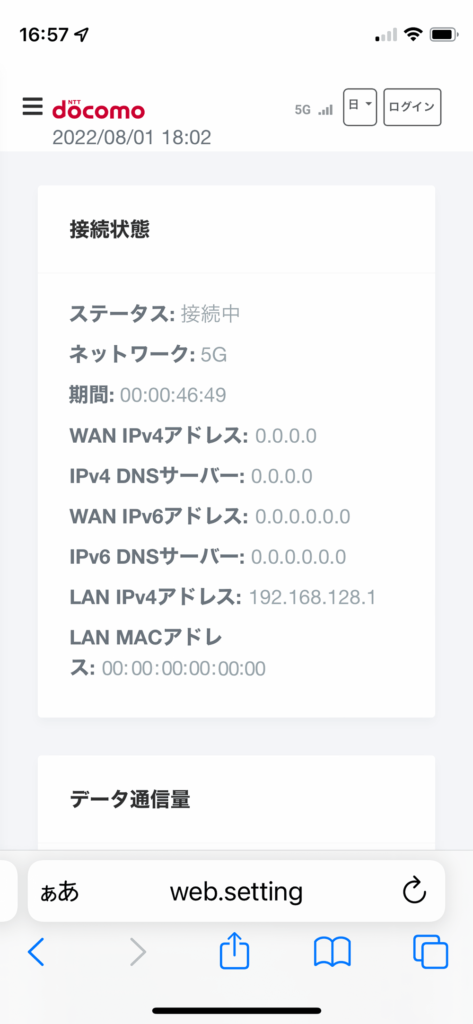
povoのSIM
翌日、povoのSIMが宅急便コンパクトで届いたので、早速、つないでみます。昨日と同じように、底面のスロットからSIMカードを入れます。
電源をいれ、再起動してみると……今度は左のLEDランプが赤色で点滅したままになります。スマホの 設定 → WiFi を確認すると、本体は認識されてネットワーク名が出てきます。つないでみると、ネットワークには入れますが、「インターネットには未接続です」のオレンジ色の文字が……。
設定が必要ですね。
と思ったら、そもそも、新しいSIMカードの有効化してないわ、ってことに気づきました…。嬉しくって、はやく試したくって、届いたSIMそのまま入れちゃったわ。SIMカードが届いたら、まずSIMカードを有効化してから、スロットに差し込みましょう。
さらに気持ちが先走り、「スマホのアプリで有効化してから、SIMカードをスマホにセットする」って書いてあるのに、Home 5Gから取り出したSIMカードをまずスマホに入れ、アプリを立ち上げて有効化してしまいました(←ダメすぎ)。幸い、そこの順番は間違っても大丈夫でした。
さて、有効化したSIMカードを再度、Home 5Gに入れ直して、再起動してみると、やはりさっきと同じく赤ランプ点滅です。でもさっきは左端の5G/4Gランプが赤色点滅だったのが、右端のSTATUSランプに変わりました。どっちにしろ赤の点滅はダメですよね。
スマホの 設定 → WiFi を再度確認すると、ネットワークはつながっていて、さきほどの「インターネットには未接続です」のオレンジ色の注意がなくなっています。見かけ上は、WiFiにつながっています。でもブラウザを開こうとすると「ネットワークにつながっていません」のエラーが……。
当たり前ですが、やっぱり設定が必要ですね。
ということで、「どのAPN(アクセスポイント名)からインターネットに接続するか」を指定するためのAPN設定が必要です。
APNは通信事業者がそれぞれ持つ「中継地点」の情報で、そこから自社のスマホのユーザーをインターネットに接続しています。Home 5Gは当然、デフォルトではNTTドコモのAPN設定になっているわけで、それを povo2.0 のAPN設定に変更しなくてはなりません。
APN設定を変更
APN設定を変更するためには、Home 5Gの設定画面にまず入ります。
本体底面、左側のQRコードをスマホで読み取るか、http://web.settingにスマホのブラウザからアクセスすると管理画面に入れます。
設定画面が表示されたら、右上の『ログイン』を選択し、パスワード(本体底面の初回ログイン時のパスワード)を入力します。弟がすでにパスワード変更しているかと思いましたが、初回ログインの数字で入れました(入れない場合は本体リセットで初期化すればOK)。
パスワードの変更を求められるので、新しいパスワードを作成して、再度ログインします。
左上の三本線(ハンバーガーメニュー)をタップするとメニューが出てくるので、設定 → モバイルネットワーク設定 → APNプロファイル設定 を開きます。
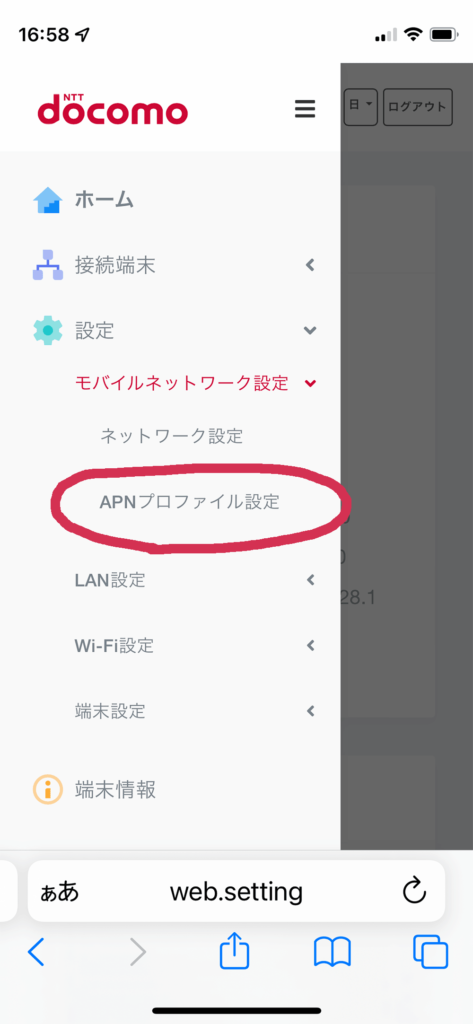
+新規 をタップします。
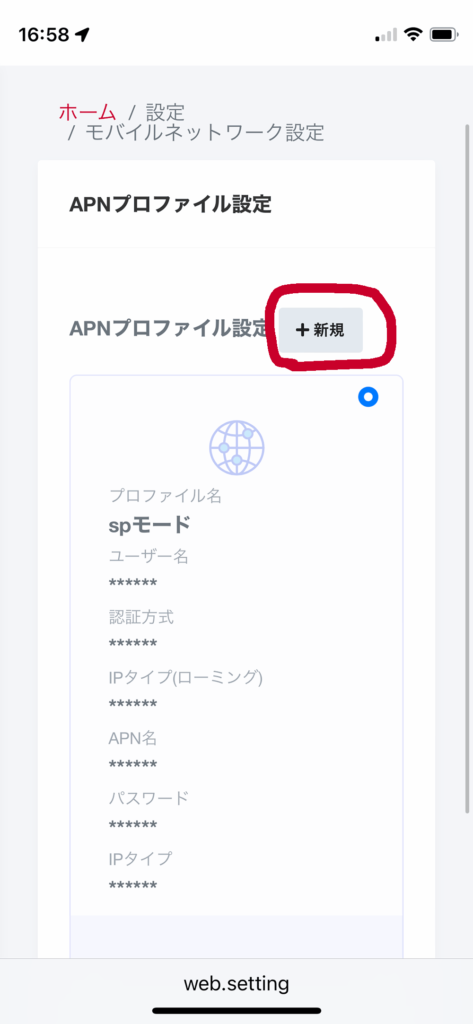
以下のように、povo2.0のAPN情報を入力します。
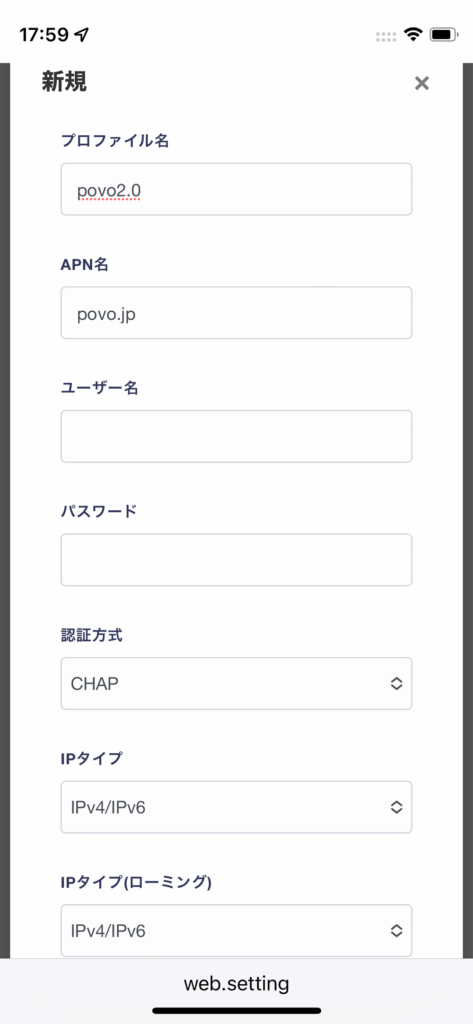
povo 2.0 のAPN設定項目
プロファイル名:povo2.0
APN名:povo.jp
ユーザー名:入力不要
パスワード:入力不要
認証方式:CHAP
IPタイプ:IPv4/IPv6
IPタイプ(ローミング):IPv4/IPv6
入力したら、画面を下までスライドさせて、保存ボタンをタップします。
「APNプロファイル設定」の画面に戻るので、下にスライドすると、
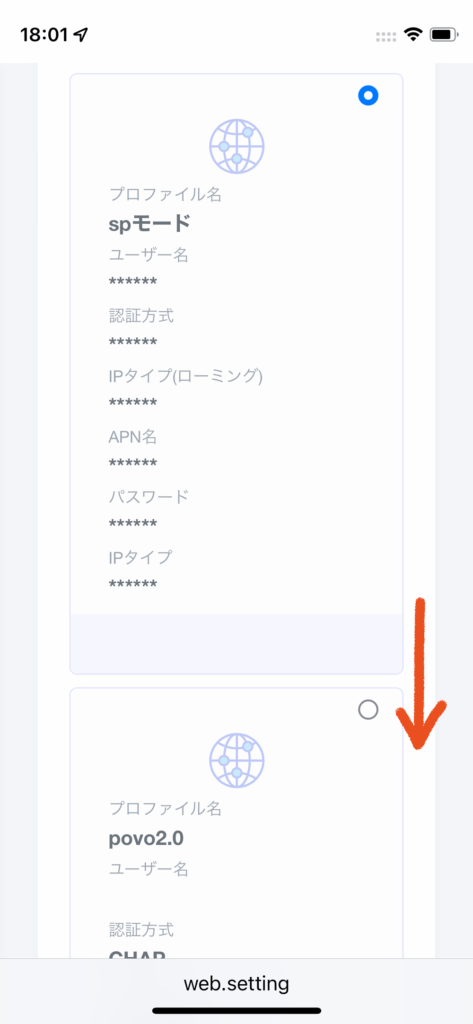
選択されているドコモSPモードのプロファイル情報の下に、いま追加したpovo2.0のプロファイル情報が出てくるので、右上のボタン◎をタップして選択⚫︎(青色に変わる)します。
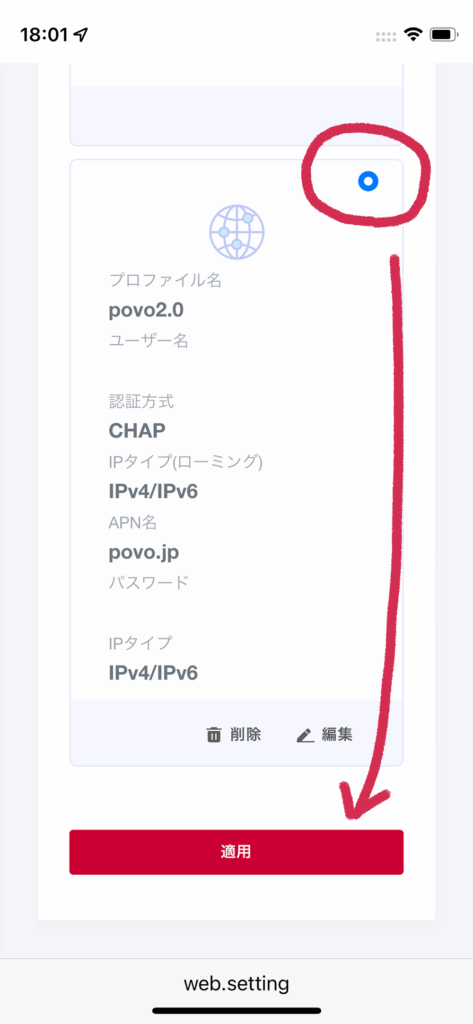
さらに下にスライドして、赤い適用ボタンをタップします。
すると自動的にログアウトされて、再起動しなくても、回線が切り替わりました。
今度は無事、青いランプが3つ点灯しました。

あとはお好みで、スマホのアプリからトッピングを購入するだけです。遅くてもよろしければ、0円でつながることはつながります。メールのやり取りくらいなら、いけちゃいます。
まあ、こんな使い方をしたい人は、あまりいないかもしれませんが、私的には、iOSアップデートの時など、iPhoneのテザリングからでは、WiFiと認識されなかったりして、そんな時だけはWiFiスポットを利用していたので、これで楽になりました。
povo2.0 の24時間使い放題のトッピングは、申し込んだ瞬間から、その日の24時まで+翌日の23:59まで使えるので、実質48時間使い放題なのが、大変気に入っています。
でも、通信制限なしのはずが、10GB超えると急に遅くなっちゃうのはちょっと難点ですが、少し休んでから接続し直すと復活するので、まあ、コツをつかんでお世話になろうと思います。
そんなわけで、0円での常時ネット接続。移動できるHome 5G ルーター。ポケットには入りませんが、カバンには入ります。週末だけギガ消費したい人なんかには向いてるかと思います。ご縁があったら、是非ご活用ください。
以上です。
